Đăng ký LLM API Key OpenAI, Google, Groq
Đăng ký LLM API Key OpenAI, Google, Groq, ...
OpenAI API Key
-
Nạp tiền vào tài khoản OpenAI
-
Vào link: openai
-
Đăng nhập tài khoản OpenAI (chính là tài khoản bạn dùng ChatGPT)
-
Nạp tiền vào tài khoản (cần có thẻ credit hoặc các thẻ ngân hàng tại Việt Nam
-
Vào link: openai
-
Chọn nút "Add payment details"
-
Chọn mua gói cá nhân "individual"
-
Điền thông tin Credit Card vào, và bấm continue
-
Chọn số tiền muốn nạp vào, tối thiểu là 5 usd (lần đầu nạp chỉ nên nạp 5 - 10 usd). Chọn các bước tiếp theo để nạp tiền vào, sẽ có màn hình báo thành công hay không.
-
Chọn chế độ tự nạp thêm:
-
Không tự nạp thêm tiền khi gần hết số tiền đã nạp (nên chọn để dễ kiểm soát chi tiêu)
-
tự động nạp tiền khi gần hết tiền đã nạp, cài đặt các thông số cần thiết.
-
-
Sau khi nạp tiền thành công, bạn sẽ thấy số tiền đã nạp trong phần Billing, bạn đã thành công.
-
-
-
Tạo API Key
-
Vào link: openai
-
Chọn nút "Create new secret key", nút nào cũng được. Để tạo API Key
-
Tạo tên cho API key (tuỳ ý, tên dễ nhớ mục đích sử dụng key này), chọn "create secret key"
-
Bạn đã tạo API key thành công, bấm "Copy" để copy Key này, lưu vào đâu đó để dễ nhớ, tránh tiết lộ cho người khác.
-
Chúc mừng bạn đã tạo OpenAI API Key thành công, bây giờ hãy copy Key này vào ứng dụng muốn dùng.
-
Trong source code CrewAI Hiếu cung cấp thì mở file .env, copy API key này để thay thế key trong dấu "..." ở dòng có chứa OPENAI_API_KEY (dòng đầu tiên)
-
Google Gemini API Key
Gemini là LLM của Google phát triển, tương tự như OpenAI thì google cũng cung cấp dịch vụ API cho phép giao tiếp với Gemini model.
Gemini sử dụng dịch vụ đám mây Google Cloud để chạy model và cung cấp API nên để tạo được API key cần 2 bước, nếu đã có tạo dự án trên Google Cloud có thể bỏ qua bước 1.
-
Tạo dự án trên Google Cloud
Cần tạo dự án, mỗi API Key sẽ phải thuộc 1 dự án cụ thể.
-
Vào link: google
-
Đăng ký/đăng nhập tài khoản
-
Nhập project name và chọn nút Create
-
Khi xử lý xong, bạn sẽ được chuyển sang màn hình tương tự ở dưới. Chúc mừng bạn đã tạo xong dự án trên Google Cloud.
-
-
Tạo Google Gemini API Key
-
Vào link: google
-
Chọn Create API Key
-
Click vào ô "Search Google Cloud projects" và tìm dự án mới được tạo ở bước 1 (nếu không thấy thì hãy gõ tên của dự án đã tạo để tìm). Và click "Create API key in existing project".
-
Khi màn hình hiển thị API key mới tạo ra, bạn hãy Copy và lưu vào nơi lưu trữ tiện sử dụng, hãy dùng Key cho ứng dụng của mình. Bạn đã tạo API key thành công.
-
-
Trong source code CrewAI Hiếu cung cấp thì mở file .env, copy API key này để thay thế key trong dấu "..." ở dòng có chứa GOOGLE_API_KEY (dòng thứ 2)
Groq cloud API Key
Đây là dịch vụ cung cấp API để giao tiếp với các AI mở phổ biến như Llama 3.1, Gemma, Mixtra, ... Giúp ứng dụng nhanh chóng sử dụng được các model này mà ko cần phải tải về máy. Dịch vụ này chạy trên phần cứng tối ưu hoá tốc độ nên tốc độ trả lời của model rất nhanh. Hiện tại đang miễn phí dịch vụ.
-
Vào link: groq
-
Đăng ký tài khoản
-
Vào link: groq , đặt tên key và tạo Key mới. Copy API key này vào nơi lưu trữ để tiện sử dụng
-
Chúc mừng bạn đã tạo Groq API Key thành công, bây giờ hãy copy Key này vào ứng dụng muốn dùng.
-
Trong source code CrewAI Hiếu cung cấp thì mở file .env, copy API key này để thay thế key trong dấu "..." ở dòng có chứa GROQ_API_KEY (dòng thứ 4)
Serper API Key
Đây là dịch vụ tìm kiếm các trang web trên internet (tương tự google search). Tài khoản mới đăng ký sẽ được tặng 2.500 lượt tìm kiếm miễn phí, sau đó cần mua các gói có phí để tiếp tục sử dụng.
-
Vào link: serper.dev
-
Đăng ký tài khoản
-
Vào link: serper . Tạo API key và copy key này lại vào lưu để tiện sử dụng sau này.
-
Chúc mừng bạn đã tạo Serper API Key thành công, bây giờ hãy copy Key này vào ứng dụng muốn dùng.
-
Trong source code CrewAI Hiếu cung cấp thì mở file .env, copy API key này để thay thế key trong dấu "..." ở dòng có chứa SERPER_API_KEY (dòng thứ 3)
Link open source: crewai
Khóa học: Khóa học dify cơ bản
#hebum #hebumteam #crewai_ung_dung #crewai
Vui lòng đăng nhập để viết bình luận!
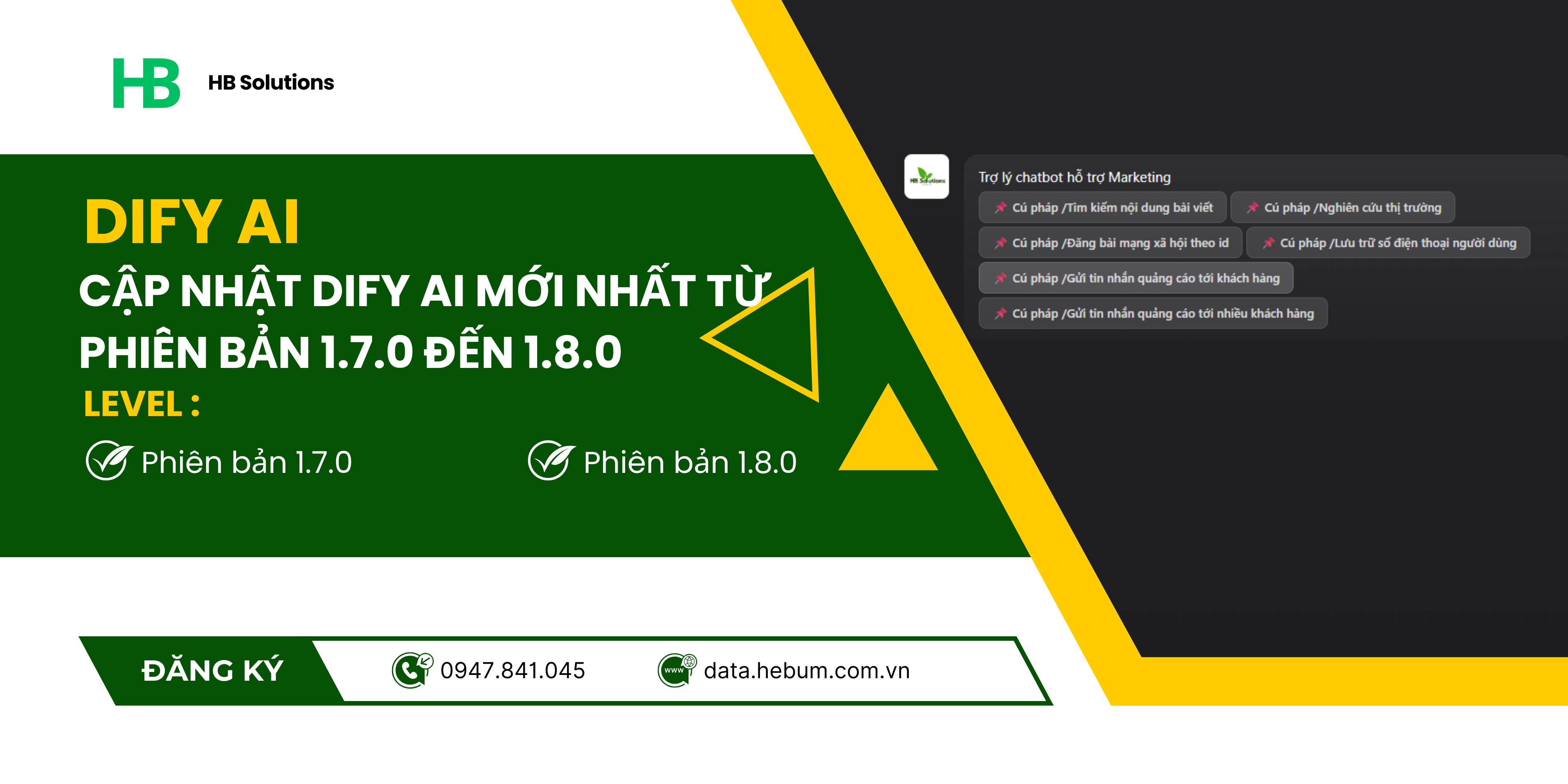
0 Bình luận
Chưa có bình luận nào.